「えっ!?iPhone 12を手に入れたばかりなのに、電源の切り方がわからない!?」ものすごく単純な作業かと思われますが、「あれ、どうやって電源切るんだろう。。。」となった経験がある人はいるでしょう。
もしも下記のような状況で困っていれば、この記事を是非ご参照ください。
- iPhone 12 がフリーズし、スワイプまたはスクロールのジェスチャーに画面が反応しなくなった。
- iPhone 12 のボタンが損傷してボタンなしで電源を切る代替方法がわからない。
- iPhone 12 の電源が何度も入ったり切れたり、読み込みが遅くなったり、動作がおかしくなったりするため、電源を切って再起動して直したい。
- 今までAndroidスマートフォンまたは以前のiOSモデルを利用していて、iPhone 12の電源を切る方法がわからない。
- バッテリーを節約するため、または飛行機に乗るためにiPhone 12をシャットダウンしたいが、その方法がわからない。
- オーバーヒートしている場合、iPhone 12をしばらくクールダウンさせてから再起動したい。
- iPhone 12 のボタンを押すと、自動的に緊急通報がされる。
- iPhone 12 を売り出すか発送したいが、電源を切る方法がわからない。
iPhone12について
iPhone 6、7、X、SE、8などの旧モデルと異なり、iPhone X、11、12以降の新モデルには、ホームボタンがありません。iPhoneの電源をホームボタンで切ることに慣れていた方は、iPhone12に交換してから困るかもしれません。
AppleはiPhone 12で指紋認証のためのホームボタンをなくし顔認証機能に切り替えました。これは、寝ている間や意識を失っている間にiPhoneにアクセスされることを防ぐために、意図的に行われたものです。また、ポケットやバッグに入れているときに、誤ってiPhone 12の電源を切ってしまうことを防ぐためにも助かります。きっと、同僚や家族、友人からの大切な電話や連絡を逃したくはないですよね。
さて、ここで疑問が残るのは、iPhone 12の電源を切る必要がある場合、どうすればいいのかということです。すべての答えをこの記事にまとめてみました。
まずは、手動でiPhoneの電源を切る3つの方法をご紹介します 。それでは、本題に入りましょう。
ボタンを使ってiPhone12の電源を切る
サイドボタンからiPhone 12の電源を落とすのは簡単です。その方法は次のようです:
- 音量アップまたは音量ダウンボタンとサイドボタンを同時に押し続ける。
- 両方のボタンを押したまま、「スライドで電源オフ」と「緊急SOS」が画面に表示されるまで押し続けます。
- 電源オフスライダーを右にスライドして、携帯電話の電源を切ります。
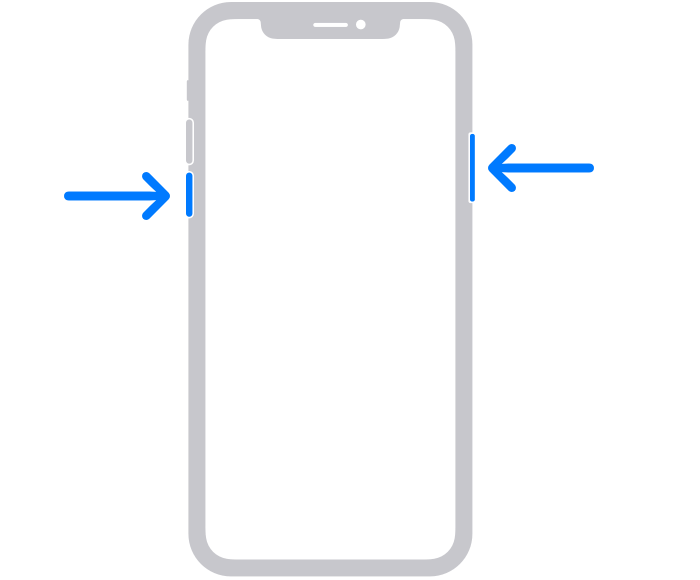
電源ボタンと音量ボタンを童子に押し続ける
設定からiPhone12の電源を切る
ボタンが壊れて、iPhone 12をシャットダウンする必要があるとき、この方法はとても役に立ちます。ここでは、設定アプリからiPhone 12の電源を切るための簡単な手順をご紹介します。
- 「設定」を開き、「一般」をクリックして、一番下までスクロールする。
- 「システム終了」をタップすると、すこしバイブレーションしてから電源スライダーのある画面が立ち上がります。
- 右にスライドすると、電源を切ることができます。
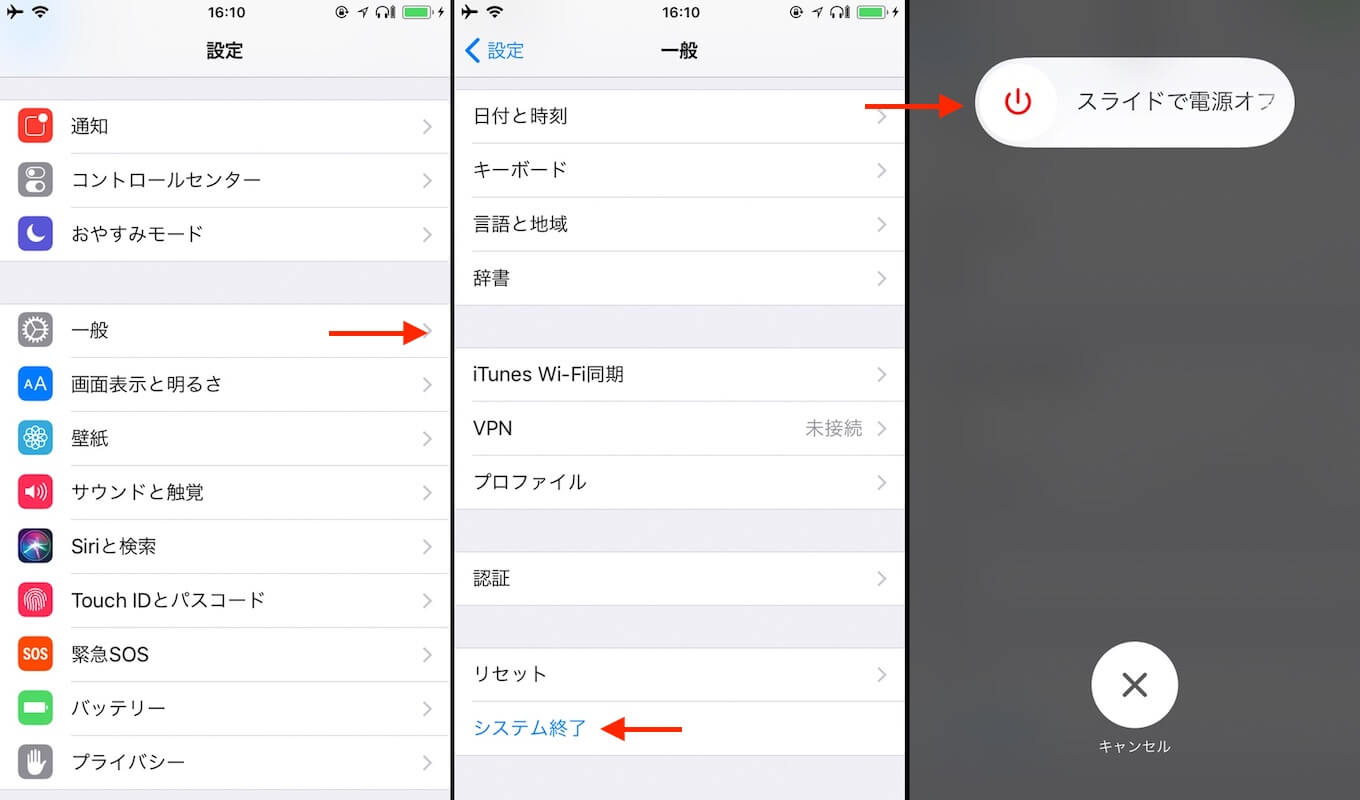
iPhoneの再起動方法デバイスのシステム終了
Assitive Touchを使ってiPhone12の電源を切る
AssistiveTouchを使用してiPhone 12の電源を切ることもできます。AssistiveTouch機能は、物理的なボタンを押さずにタスクを実行できるようにする機能です。iPhoneのボタンが壊れていたり、画面のスワイプに反応しない場合でも操作できます。古いiOSバージョンと新しいiOSバージョンで機能が異なる場合がありますが、どちらからでも電源を切ることは可能です。下記にその手順をご紹介します:
- デバイスにログインしてから「設定」→「アクセシビリティ」→「AssitiveTouch」をクリックする。
- 「AssitiveTouch」をオンにする。
- 画面上にボタンが浮かびます。ボタンをクリックすると「AssistiveTouch」メニューが表示され、そこから「デバイス」を選択する。
- 音量ダウンボタンを押したまま「画面をロック」を押し続ける。
- スライドで電源オフ画面に切り替わります。右にスライドすれば電源が切れます。
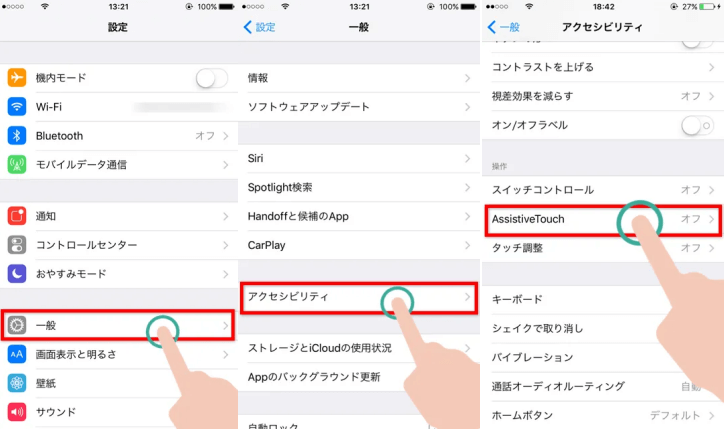
ボタンを使わずにiPhoneの電源をオン/オフする
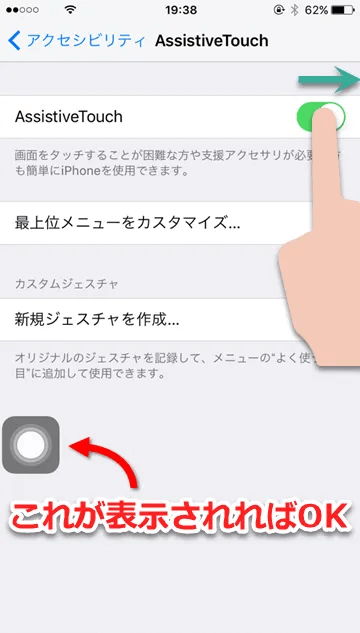
ボタンを使わずにiPhoneの電源をオン/オフする
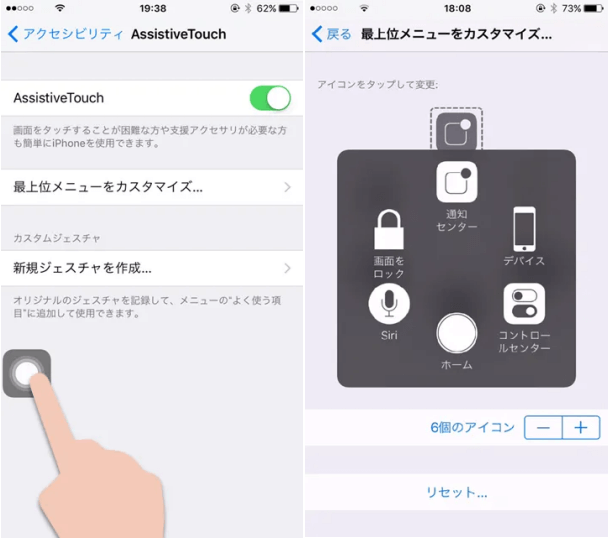
ボタンを使わずにiPhoneの電源をオン/オフする
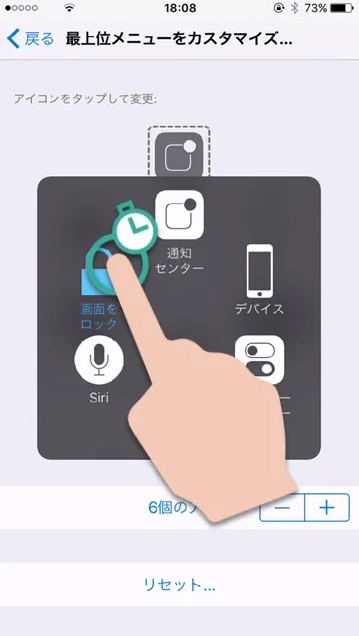
ボタンを使わずにiPhoneの電源をオン/オフする
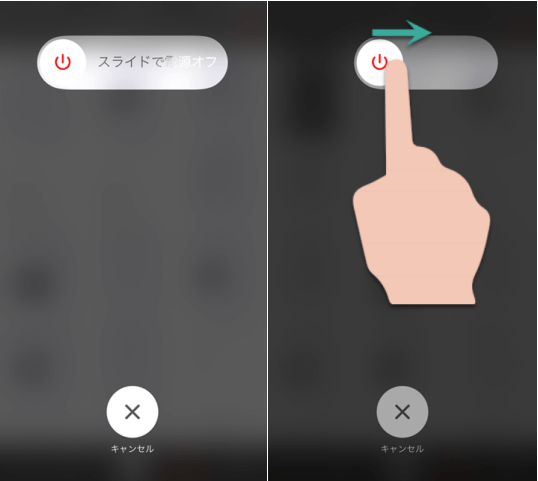
ボタンを使わずにiPhoneの電源をオン/オフする
さて、iPhone 12の電源を無事に切った後、今度はどうすれば電源を入れるのか?ご安心ください。下記に方法をご紹介します。
iPhone12の電源の入れ方
サイドボタンをアップルロゴが表示されるまで長押しするだけで、簡単に電源が入ります。
とはいえ、サイドボタンが機能しない場合、簡単な手段として、LightningケーブルやワイヤレスチャージャーでiPhoneを電源に接続すればiPhone 12の電源は自動的にオンになります。

ボタンを使わずにiPhoneの電源をオンする
iPhone 12は使いやすいですが、古いiPhoneモデルを以前使ってた方や、最近Androidから乗り換えた人にとっては電源を切るのに困るかもしれません。この記事では、iPhone 12の電源を切るための3つの方法と電源を入れる手順をご紹介しました。上記のいくつかが役に立てればと思います。
